カスタム チーム テンプレートは、チャネル、タブ、アプリのセットを含む定義済みのチーム構造です。 適切なコラボレーション 空間をすばやく作成するのに役立つテンプレートを開発できます。 カスタム チーム テンプレートでは、お好みの設定が使用されます。
作業を開始するには:
Teams 管理センターにサインインします。
左側のナビゲーションで、[ Teams>Team テンプレート] を展開します。
[追加] を選択します。
![[追加] が強調表示されている [チーム テンプレート] ダイアログの画像。](media/team-templates-new.png)
[ チーム テンプレート ] セクションで、[ 新しいテンプレートの作成] を選択します。
[ テンプレートの設定 ] セクションで、次のフィールドに入力し、[ 次へ] を選択します。
- テンプレート名
- テンプレートの短い説明と長い説明
- ロケールの可視性
![[Team templates settings naming]\(チーム テンプレート設定の名前付け\) ダイアログの画像。](media/template-add-a-name.png)
[ チャネル、タブ、アプリ ] セクションで、チームに必要なチャネルとアプリを追加します。
- [ チャネル ] セクションで、[ 追加] を選択します。
- [ 追加 ] ダイアログで、チャネルに名前を付けます。
- 説明を追加します。
- チャネルを既定で表示するかどうかを決定します。
- チャネルに追加するアプリ名を検索します。
- 完了したら、[ 適用] を 選択します。
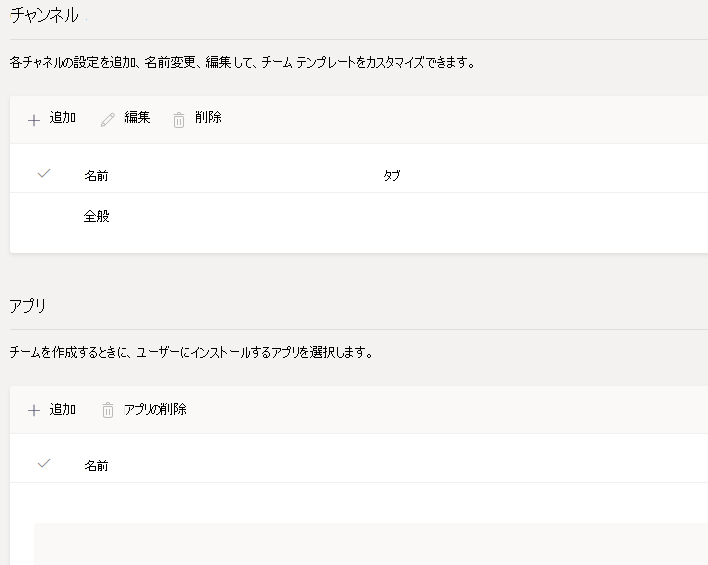
完了したら [送信] を選択します 。
新しいテンプレートが [チーム テンプレート ] の一覧に表示されます。 テンプレートを使用して、Teams でチームを作成できます。
注意
チーム ユーザーがギャラリーでカスタム テンプレートの変更を確認するには、最大で 24 時間かかることがあります。
Web サイト タブ アプリのカスタマイズ
注意
この機能は早期プレビュー段階です
カスタム チーム テンプレート内のチャネルの Web サイト タブの URL を指定することもできます。 テンプレートを使用してチームを作成するエンド ユーザーには、指定したサイト URL に事前設定された Web サイト タブがあります。
作業を開始するには:
新しいチーム テンプレートを作成するか、既存のチーム テンプレートを編集します。
[チャネル] セクションで、新しいチャネルを追加するか、既存のチャネルを選択して [編集] を選択します。
[ このテンプレートのアプリの追加] セクションで、Web サイト アプリを追加します。
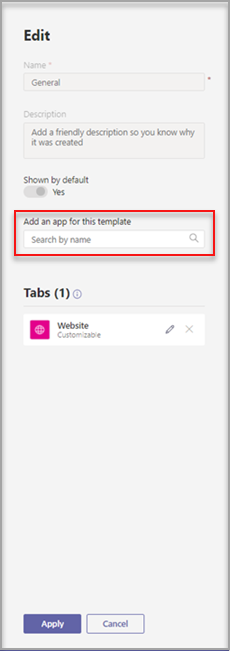
編集アイコンを選択し、任意の URL を入力します。
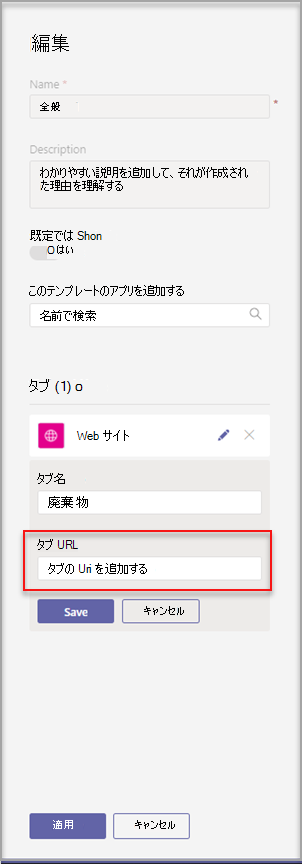
タブ アプリの編集で [保存] を選択し、[ 適用 ] を選択して変更を保存します。
既知の問題
問題: 追加のカスタム タブを含むカスタム テンプレートからチームを作成した場合、カスタム タブ アプリの代わりに空白のタブが表示されることがあります。 既定のタブ ( 投稿、 ファイル、 Wiki など) が期待どおりに表示されます。
解決策: この問題を解決するには、カスタム タブを削除し、同じアプリで新しいタブを追加します。 カスタム タブを削除して新しいタブを追加するアクセス許可がない場合は、チーム所有者に問い合わせてください。
現在、カスタム テンプレートから作成された将来のチームの修正に取り組んでいます。
問題: ブラウザーで Teams を使用する場合、一部の Web サイトでは Teams タブ内でのレンダリングがサポートされていません。
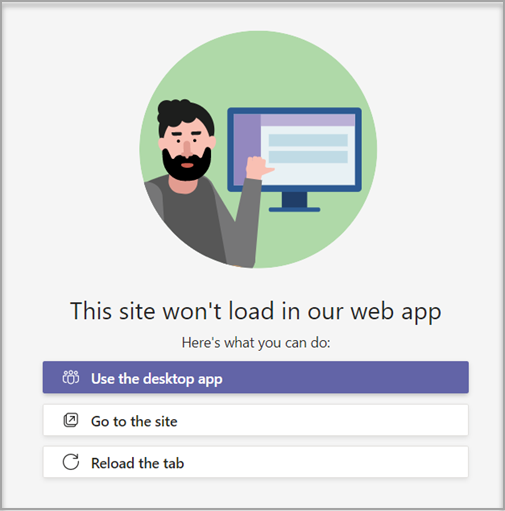
解決策: Web サイト タブの内容の表示に問題がある場合は、別の Web ページでタブを開くか、デスクトップ アプリで Teams を開いて Web サイト タブ アプリを表示するようにリダイレクトされます。